一、关于都叫兽™iOS密码重置
都叫兽™iOS密码重置的主要功能有:
- 移除iOS设备密码
- 修复多达50+iOS系统故障问题
- iOS设备出厂设置恢复
网上有很多的恢复工具,但您需谨慎选择和下载。为了安全起见,建议您下载都叫兽™iOS密码重置,详细软件介绍您可点击此处了解。该软件可兼容任何iOS设备和最新的iOS系统
二、都叫兽™iOS密码重置在Windows中可能会遇到的问题
- 从电脑上拔下除设备以外的所有 USB 配件。尝试其他的 USB 端口,看是否有能够正常使用的端口。如果不行,尝试其他的USB数据线。
- 重新启动电脑以及 iPhone、iPad 或 iPod。
若自查过后还是不能正常使用,那可尝试根据下面的解决方案来解决。
三、快速解决方案
步骤一:卸载Windows中的iPhone/iPad/iPod touch驱动
1、使用数据线将iPhone连接到计算机后。同时按下键盘中的“Windows+R”键,在运行窗口中,输入“devmgmt.msc”,然后按Enter键,打开设备管理器。
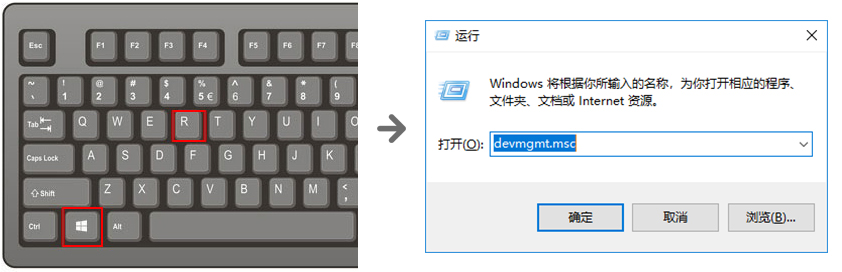
2、在设备管理器窗口中,双击展开“通用串行总线控制器”,在下拉列表中找到“Apple Recovery(iBoot)USB Composite Device”,右键选择“卸载设备”。然后,在确认弹出窗口中勾选“删除此设备的驱动程序软件”,点击“确认”。
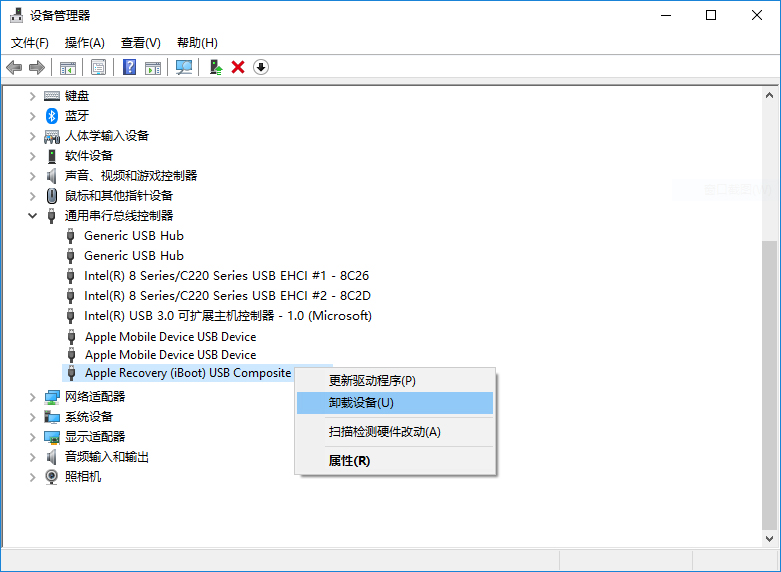
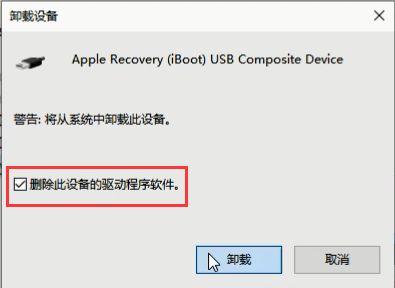
3、执行以上操作后,通用串行总线控制器下的三个Apple Mobile设备条目均应消失。接着将iOS设备与计算机的连接断开,然后重新连接。等待5到10秒钟,让Windows重新安装设备驱动程序。
如果出现需重启电脑的提示,那您需先安装Apple Mobile Device USB Driver驱动。安装方法:在计算机已经安装iTunes的情况下,在以下文件夹中找到“usbaapl64.inf”文件,点击右键并选择“安装”。安装完成后可能需要重启电脑,完成重启后再进入步骤二的检查步骤。
- 【32位系统】C:\Program Files (x86)\Common Files\Apple\Mobile Device Support\Drivers
- 【64位系统】C:\Program Files\Common Files\Apple\Mobile Device Support\Drivers
步骤二:确认安装 Apple Mobile Device USB Driver
1、在iOS设备连接到计算机的前提下,同时按下键盘中的“Windows+R”键,在运行窗口中,输入“devmgmt.msc”,然后按Enter键,打开设备管理器。
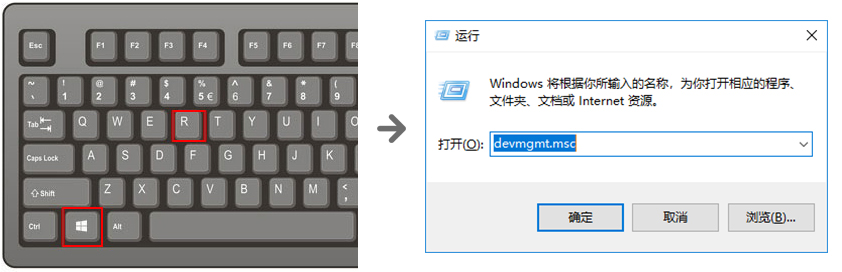
如果您没有看到“Apple Mobile Device USB Driver”,或看到的是“未知设备”,这种情况的解决方法是使用其他 USB 连接线将您的设备连接到电脑。
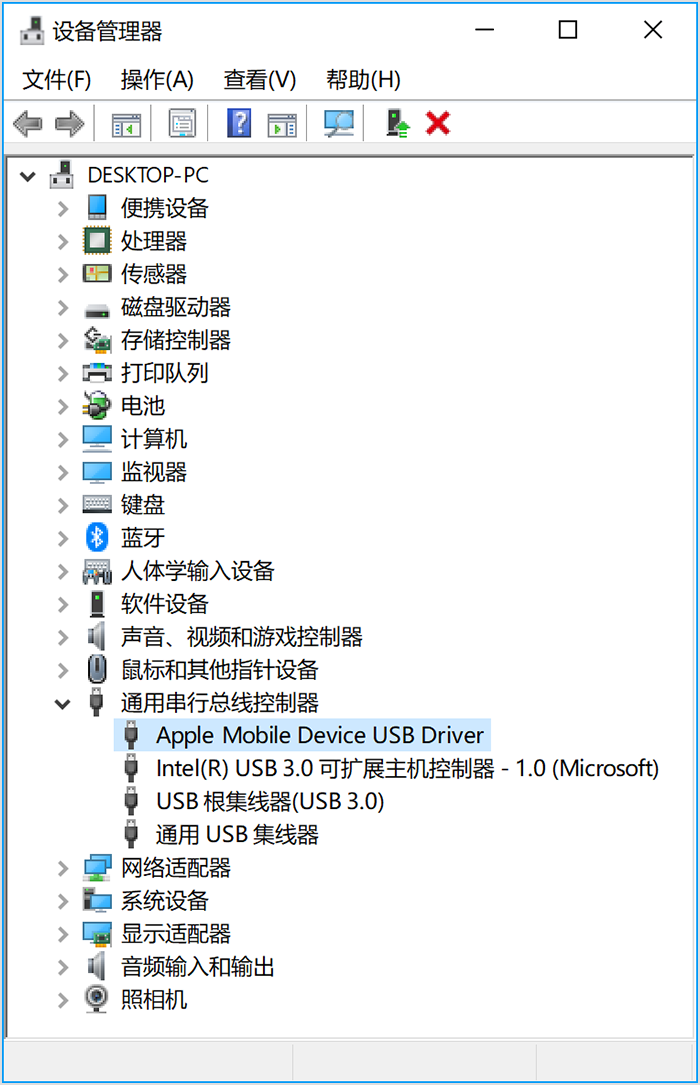
如果您看到带有错误符号的“Apple Mobile Device USB Driver”(在“Apple Mobile Device USB Driver”旁边显示有 ![]() 、
、![]() 或
或 ![]() ),解决方法就是重新启动 Apple Mobile Device Service。
),解决方法就是重新启动 Apple Mobile Device Service。
具体的操作步骤如下:
①首先,关闭都叫兽™iOS密码重置软件,并断开当前已连接的iPhone、iPad或iPod设备。
②按下键盘中的“Windows+R”键,在运行窗口中,输入“services.msc”并点按“确定”,打开服务控制台。
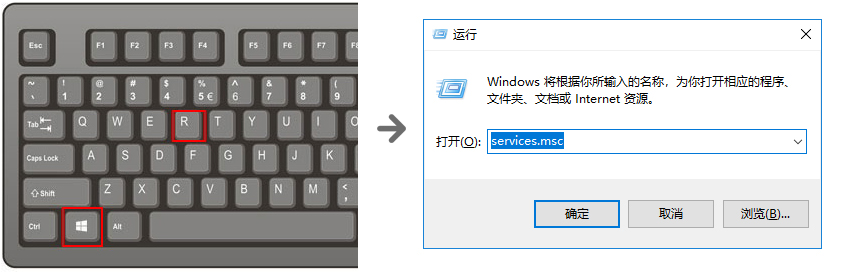
③在“服务(本地)”中,找到“Apple Mobile Device Service”,并在右键菜单中点击“属性”。
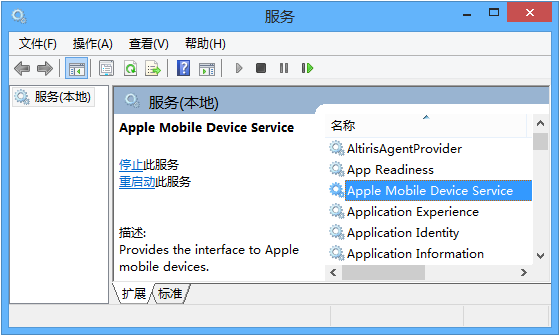
④在弹出的窗口中,将启动类型设置为“自动”。然后点击“停止”,停止服务后,再点击“启动”,重新启动。
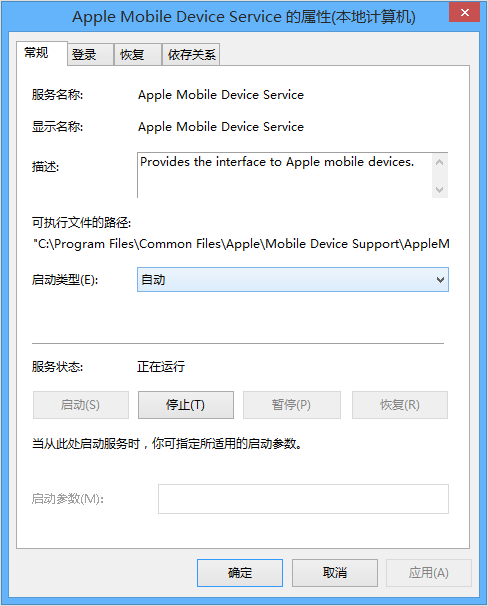
⑤最后,重新启动计算机。





 粤公网安备 44070302000281号
粤公网安备 44070302000281号
